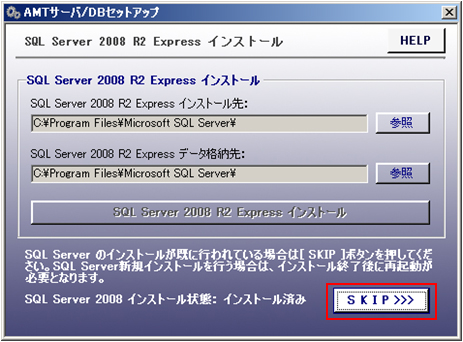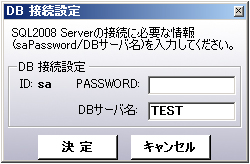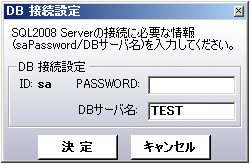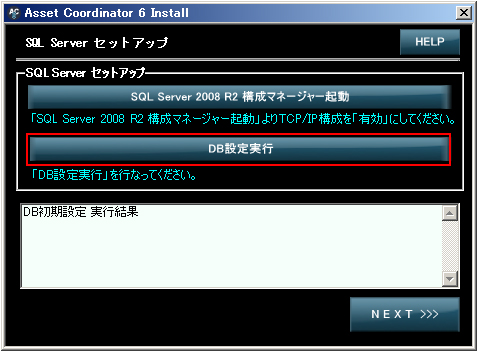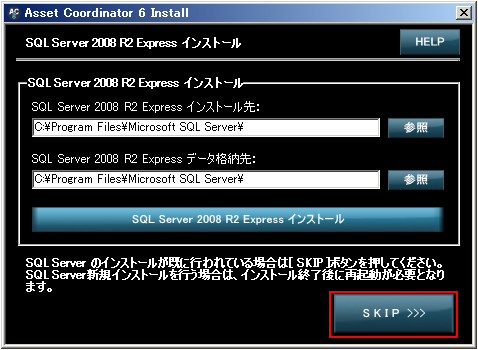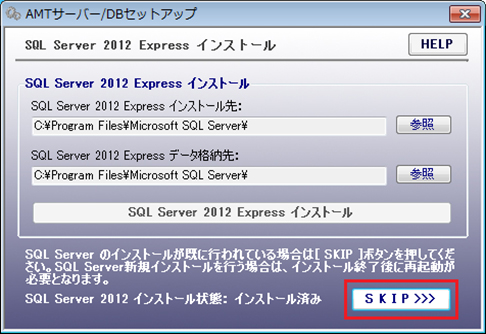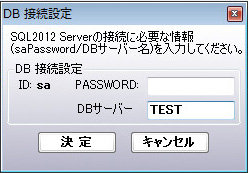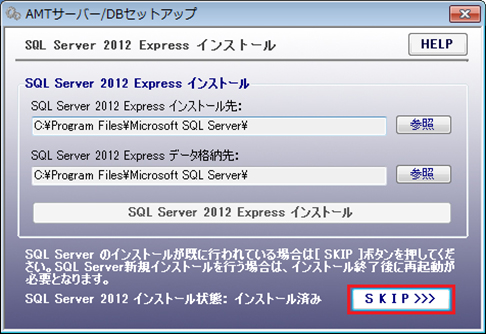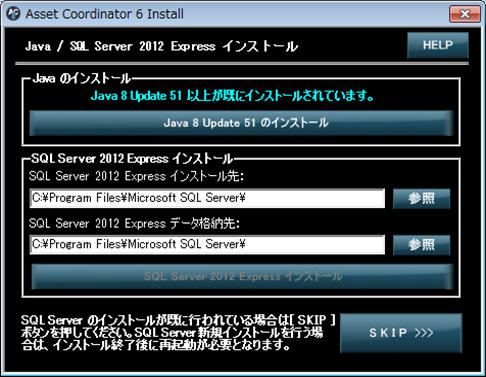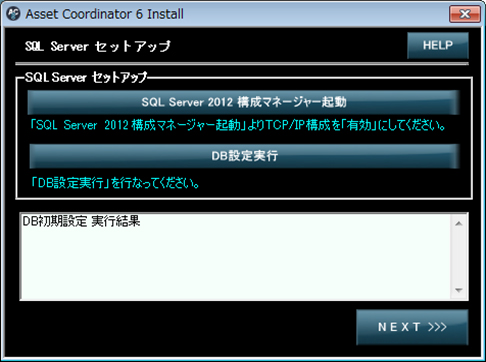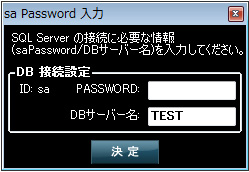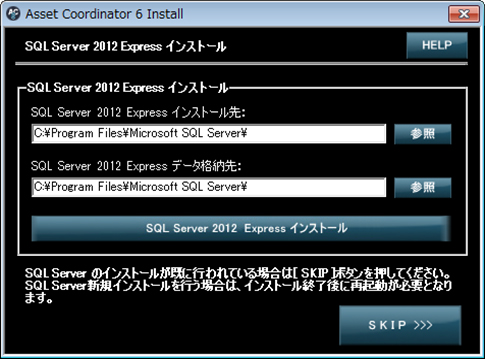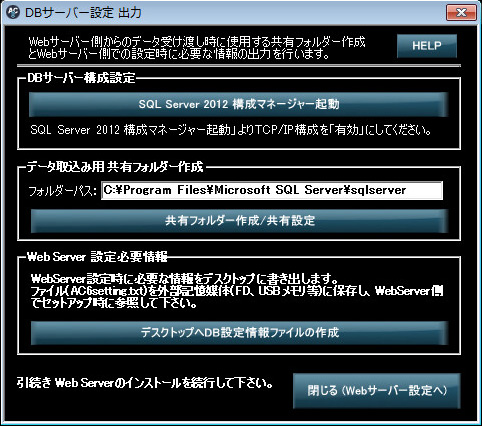回答
Asset CoordinatorサーバーとAMTサーバーの同居はできます。
ただし双方のDBサーバーを同じ環境に構築する場合、Asset CoordinatorとAMTで、同じDBを使用する必要があります。
Asset CoordinatorのDBサーバーとAMTのDBサーバーを同じ環境に構築する場合、以下の手順に従ってください。
※一般的にデータベースは多くのメモリを使用します。
同居させることにより必要とするメモリが不足し、動作に影響を与える可能性があります。
同居環境におけるCPU、メモリ、HDD容量は、同居させた各サーバーについての動作環境の合計値を推奨します。
> Asset Coordinator 6.0~6.2
[既にAsset CoordinatorのDBサーバーが構築されている環境にAMTのDBサーバーを構築する場合]
必ずAsset Coordinatorで使用しているDB(SQL Server 2008 R2)が構築されていることを確認してください。
他のアプリケーションが使用しているDBをAMTで使用することはできません。
以下はAMTサーバーのセットアップ[Install.exe]を起動した画面です。
・[AMTサーバー/DBサーバーを同一PCにセットアップする場合]
(1)[SQL Server 2008 R2 Express インストール]画面までは通常の手順に従ってください。
(2)[SQL Server 2008 R2 Express インストール]画面では、「SQL Server 2008インストール状態: インストール済」表示されます。[SKIP >>>]をクリックしてください。
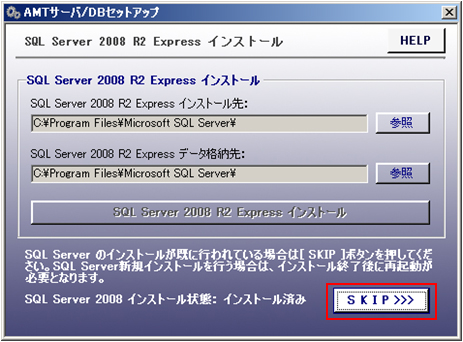
(3)[Database 設定実行]をクリックしてください。

(4)[sa Password]の設定は、Asset Coordinatorセットアップ時に指定したものと同様にしてください。
以降の[sa Password]の設定箇所も同様にしてください。
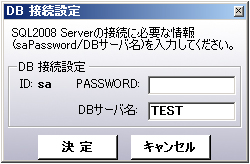
(5)以降は通常の手順に従ってください。
ただし[sa Password]の設定は、Asset Coordinatorセットアップ時に指定したものと同様にしてください。
・[AMTサーバー/DBサーバーを別PCにセットアップする場合]
(1)[SQL Server 2008 R2 Expressインストール]までは通常の手順に従ってください。
(2)[SQL Server 2008 R2 Expressインストール]画面では、[SQL Server 2008 R2 Expressインストール]は実施せず、[SKIP >>>]をクリックしてください。

(3)[Database 設定実行]をクリックしてください。

(4)[sa Password]の設定は、Asset Coordinatorセットアップ時に指定したものと同様にしてください。
以降の[sa Password]の設定箇所も同様にしてください。
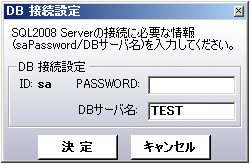
(5)以降は通常の手順に従ってください。
ただし[sa Password]の設定個所については、Asset Coordinatorセットアップ時に指定したものと同様にしてください。
【既にAMTのDBサーバーが構築されている環境にAsset CoordinatorのDBサーバーを構築する場合】
必ずAMTで使用しているDB(SQL Server 2008 R2)が構築されていることを確認してください。
他のアプリケーションが使用しているDBをAsset Coordinatorで使用することはできません。
以下はAsset Coordinatorのセットアップ[ac6_setup.exe]を起動した画面です。
・[Webサーバー/DBサーバーを同一PCに新規インストールする場合]
(1)[SQL Server 2008 R2 Expressインストール]までは通常の手順に従ってください。
(2)[JRE インストール / SQL Server 2008 R2 Express インストール] 画面では、[JREのインストール]のみを実行してください。 [SQL Server 2008 Express インストール]は実施せず、[SKIP >>>]をクリックしてください。

(3)[DB設定実行]をクリックしてください。
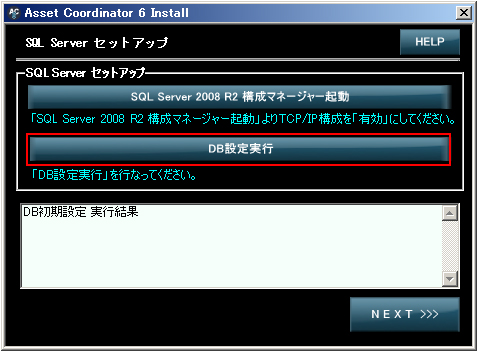
(4)[sa Password]の設定は、AMTのDBセットアップ時に指定したものと同様にしてください。
以降の[sa Password]の設定箇所も同様にしてください。

(5)以降は通常の手順に従ってください。
ただし[sa Password]の設定個所については、AMTサーバーセットアップ時に指定したものと同様にしてください。
・[Webサーバー/DBサーバーを別PCに新規インストールする場合]
(1)[SQL Server 2008 R2 Expressインストール]までは通常の手順に従ってください。
(2)[SQL Server 2008 R2 Expressインストール]画面では[SQL Server 2008 R2 Expressインストール]は実施せず、[SKIP >>>]をクリックしてください。
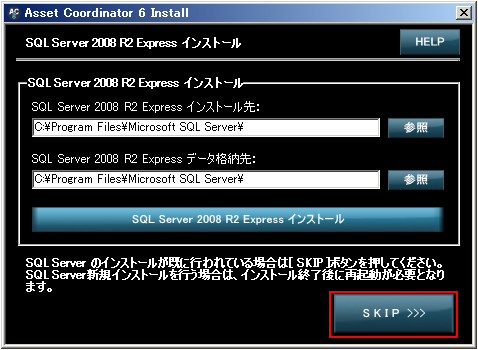
(3)[共有フォルダ作成/共有設定]からの手順を実施してください。

(4)以降は通常の手順に従ってください。
ただし、[sa Password]の設定個所については、AMTサーバーセットアップ時に指定したものと同様にしてください。
> Asset Coordinator 6.3
[既にAsset CoordinatorのDBサーバーが構築されている環境にAMTのDBサーバーを構築する場合]
必ずAsset Coordinatorで使用しているDB(SQL Server 2012)が構築されていることを確認してください。
他のアプリケーションが使用しているDBをAMTで使用することはできません。
以下はAMTサーバーのセットアップ[Install.exe]を起動した画面です。
・[AMTサーバー/DBサーバーを同一PCにセットアップする場合]
(1)[SQL Server 2012 Express インストール]画面までは通常の手順に従ってください。
(2)[SQL Server 2012 Express インストール]画面では、「SQL Server 2012インストール状態: インストール済」表示されます。[SKIP >>>]をクリックしてください。
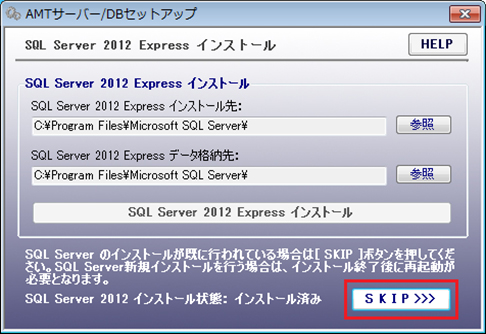
(3)[Database 設定実行]をクリックしてください。

(4)[sa Password]の設定は、Asset Coordinatorセットアップ時に指定したものと同様にしてください。
以降の[sa Password]の設定箇所も同様にしてください。
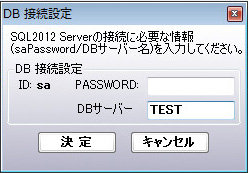
(5)以降は通常の手順に従ってください。
ただし[sa Password]の設定は、Asset Coordinatorセットアップ時に指定したものと同様にしてください。
・[AMTサーバー/DBサーバーを別PCにセットアップする場合]
(1)[SQL Server 2012 Expressインストール]までは通常の手順に従ってください。
(2)[SQL Server 2012 Expressインストール]画面では、[SQL Server 2012 Expressインストール]は実施せず、[SKIP >>>]をクリックしてください。
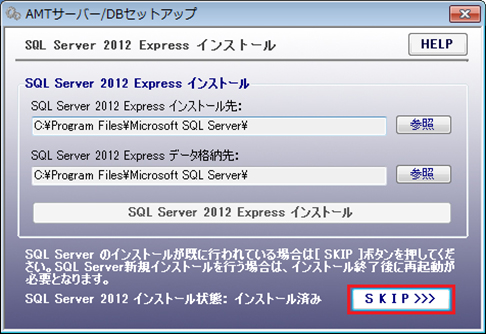
(3)[Database 設定実行]をクリックしてください。

(4)[sa Password]の設定は、Asset Coordinatorセットアップ時に指定したものと同様にしてください。
以降の[sa Password]の設定箇所も同様にしてください。

(5)以降は通常の手順に従ってください。
ただし[sa Password]の設定個所については、Asset Coordinatorセットアップ時に指定したものと同様にしてください。
【既にAMTのDBサーバーが構築されている環境にAsset CoordinatorのDBサーバーを構築する場合】
必ずAMTで使用しているDB(SQL Server 2012)が構築されていることを確認してください。
他のアプリケーションが使用しているDBをAsset Coordinatorで使用することはできません。
以下はAsset Coordinatorのセットアップ[ac6_setup.exe]を起動した画面です。
・[Webサーバー/DBサーバーを同一PCに新規インストールする場合]
(1)[SQL Server 2012 Expressインストール]までは通常の手順に従ってください。
(2)[Java / SQL Server 2012 Express インストール] 画面では、[JREのインストール]のみを実行してください。 [SQL Server 2012 Express インストール]は実施せず、[SKIP >>>]をクリックしてください。
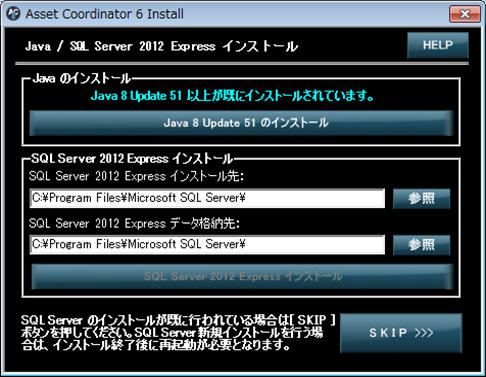
(3)[DB設定実行]をクリックしてください。
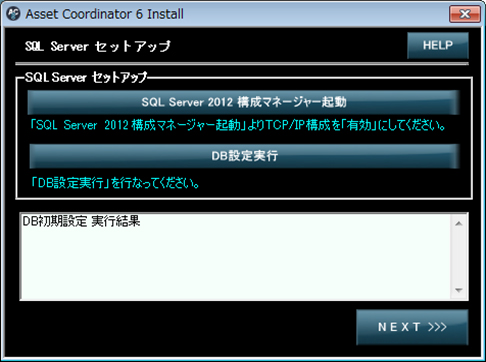
(4)[sa Password]の設定は、AMTのDBセットアップ時に指定したものと同様にしてください。
以降の[sa Password]の設定箇所も同様にしてください。
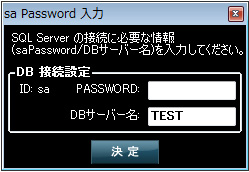
(5)以降は通常の手順に従ってください。
ただし[sa Password]の設定個所については、AMTサーバーセットアップ時に指定したものと同様にしてください。
・[Webサーバー/DBサーバーを別PCに新規インストールする場合]
(1)[SQL Server 2012 Expressインストール]までは通常の手順に従ってください。
(2)[SQL Server 2012 Expressインストール]画面では[SQL Server 2012 Expressインストール]は実施せず、[SKIP >>>]をクリックしてください。
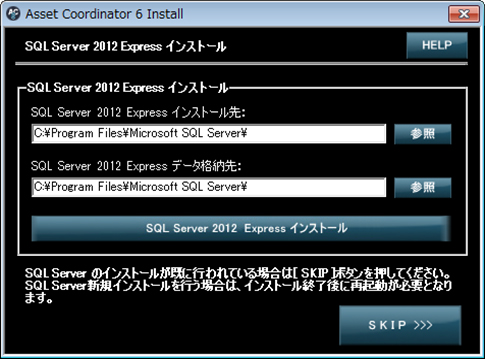
(3)[共有フォルダ作成/共有設定]からの手順を実施してください。
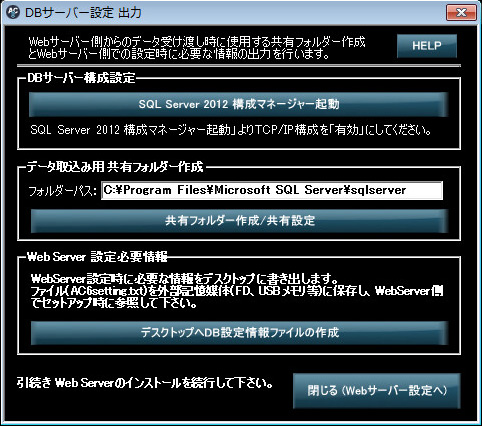
(4)以降は通常の手順に従ってください。
ただし、[sa Password]の設定個所については、AMTサーバーセットアップ時に指定したものと同様にしてください。